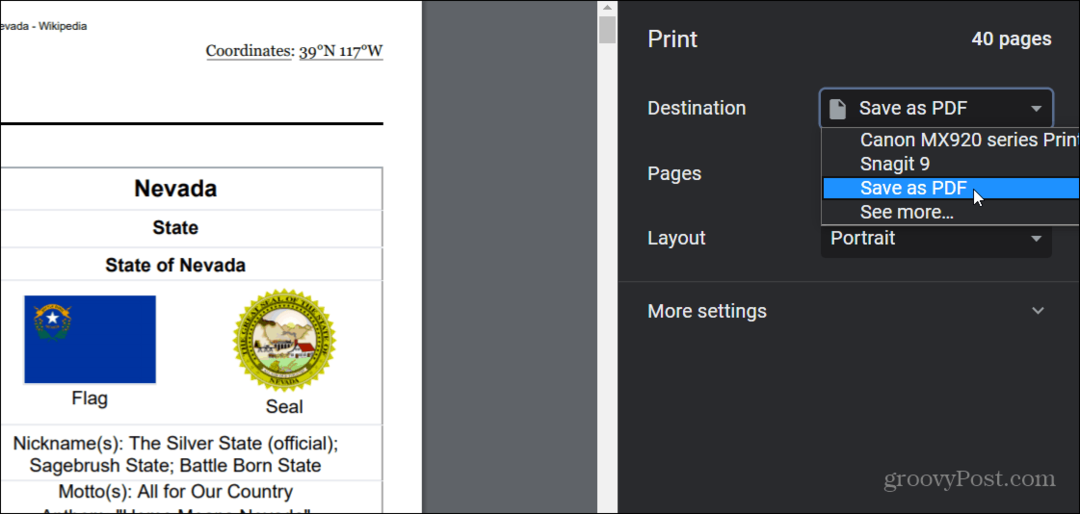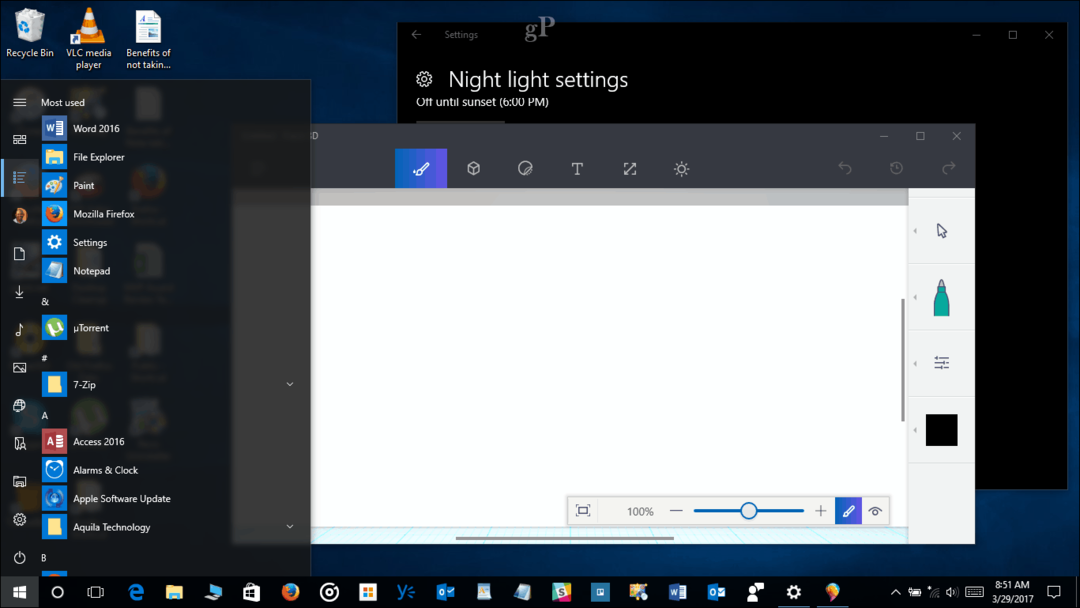Como configurar os controles dos pais para bloquear ou limitar programas indesejados
Segurança Microsoft Vindovs 7 / / March 18, 2020

Talvez você tenha filhos pequenos em sua casa ou talvez em breve esteja recebendo visitantes? Qualquer que seja a circunstância, pode haver um momento em que você deseja limitar o acesso ao seu computador ou a certos aplicativos no seu computador. A boa notícia é que o Windows 7 inclui controles muito granulares que permitem fazer exatamente isso.
Controle dos Pais como é chamado no Windows 7, você pode limitar tudo, desde que horas o computador pode ser usado e quais aplicativos ou jogos estão disponíveis para cada conta. Como eu disse, as coisas são muito granulares e diretas para configurar quando se trata do Controle dos Pais do Windows 7!
Para usar o Controle dos Pais, você primeiro precisa crie uma nova conta do windows onde você deseja aplicar os controles / restrições dos pais. Por padrão, a primeira conta é uma conta de Administrador e, por razões óbvias, você não pode atribuir o Controle dos Pais nas contas de Administrador. Além disso, o Controle dos Pais, por padrão, não pode ser gerenciado em computadores conectados ao Domínio. A maioria das pessoas que usa o Windows 7 em casa nunca precisará se preocupar com isso, mas fornecerei um manual de instruções para sistemas conectados ao domínio posteriormente. Com isso dito, vamos direto ao assunto!
Como ativar o controle dos pais para limitar o acesso ou bloquear completamente programas no Windows 7
1.Clique seu Orb de inicialização do Windows 7 e tipo Parental na caixa de pesquisa. Clique em Controle dos pais no menu Resultados da pesquisa.
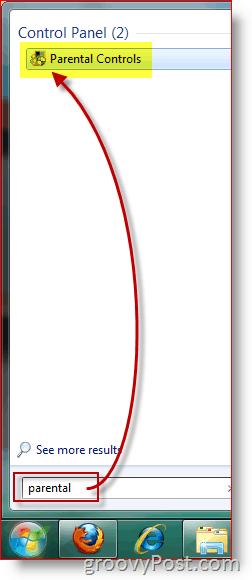
2. Clique o usuário sobre quem você deseja aplicar o controle dos pais.
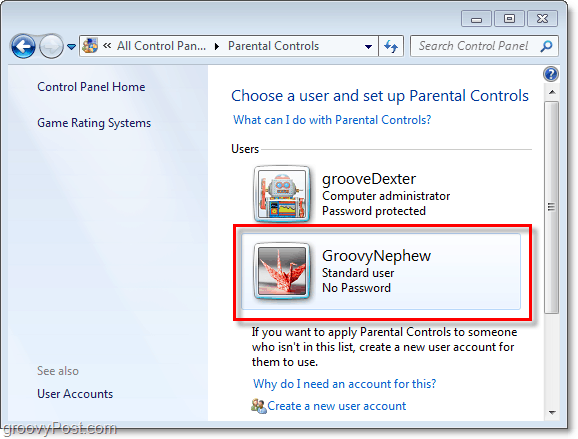
3. Clique a Ativar, impor configurações atuais opção. Então Clique Permitir e bloquear programas específicos.
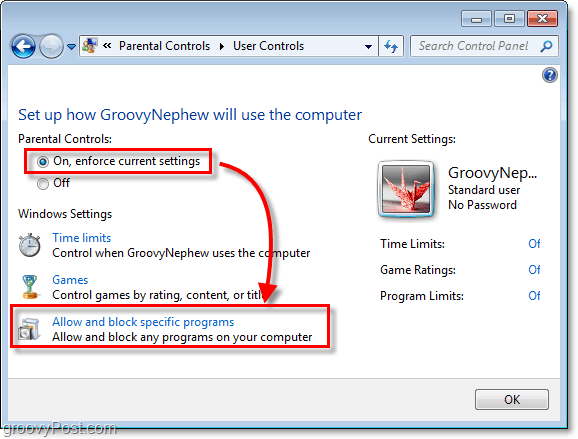
4. Antes de poder ajustar as configurações, é necessário Clique [Nome de usuário] pode usar apenas os programas que eu permito. Esteja ciente de que a lista de programas é carregada, pode levar um ou dois minutos. Por padrão, todos os programas estarão Desmarcados, o que significa que estão desativados / bloqueados.
As chances são de que você provavelmente queira bloquear apenas alguns programas específicos. A maneira mais fácil de fazer isso é primeiro Clicando a Verificar todos para permitir o acesso a todos os aplicativos. Em seguida, desmarque os aplicativos que você deseja bloquear / não deseja usar. CliqueEstá bem para salvar as alterações e finalizar.
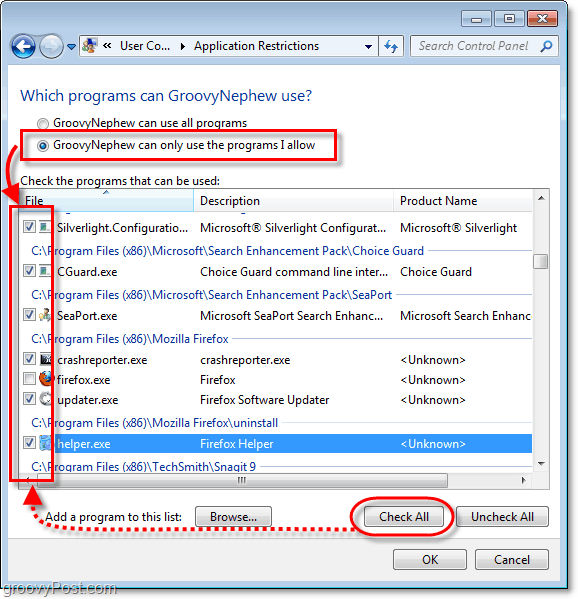
Os controles dos pais estão em vigor!
A captura de tela abaixo será exibida quando um aplicativo bloqueado for iniciado (por uma conta com a restrição).
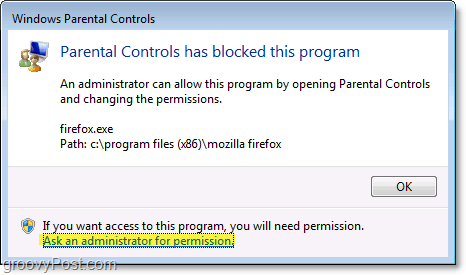
Na parte inferior do pop-up do bloco Controle dos pais, há um botão para Peça permissão ao administrador. Se o usuário Cliques Nesse botão, eles serão solicitados com outro pop-up solicitando uma senha de administrador. Quando você digita a senha do administrador, o usuário terá acesso total a esse programa específico.
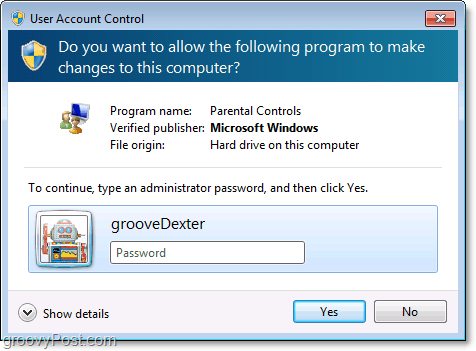
Os amigos me disseram que isso é muito útil ao bloquear o navegador da Internet enquanto eles estão fora de casa.
Embora eu não tenha tocado nele, controles adicionais (veja a captura de tela nº 3) podem ser ativados, como limites de tempo para determinadas contas. Sinta-se à vontade para brincar com ele e comentar sobre sua experiência / pensamentos / perguntas!
Bloqueio feliz! (crianças pobres) :)